VideoStudio x9 で字幕を作成するにはどうすればよいですか? VideoStudio x9 で字幕を作成する方法
php編集バナナが「VideoStudio x9」で字幕を作成する方法を紹介します。字幕は映像制作において重要な要素であり、映像の視聴品質や情報伝達効果を高めることができます。 「VideoStudio x9」ソフトウェアでは、字幕の作成が非常に簡単で、わずか数ステップで簡単に完了します。この記事では、VideoStudio Pro x9 で字幕を追加、編集、美化し、ビデオをより鮮やかで魅力的なものにする方法を学びます。
図に示すように、VideoStudio Pro X9 を開きます。

オーバーレイ トラックを右クリックしてメニューを開き、[ビデオの挿入] を選択します。

画面上のビデオを右クリックし、メニューから「画面に合わせる」を選択します。 (このステップはオプションです)

[字幕エディター] ボタンをクリックして、字幕編集ウィンドウを開きます。
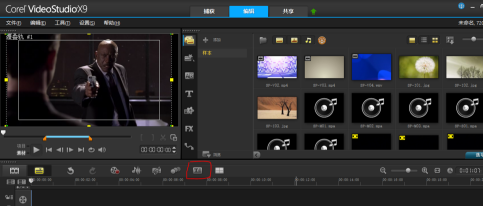

タイムラインをドラッグして、字幕を編集する時点を選択します。

クリックして新しい字幕を追加します。写真が示すように。字幕の範囲やフォントを調整できます。
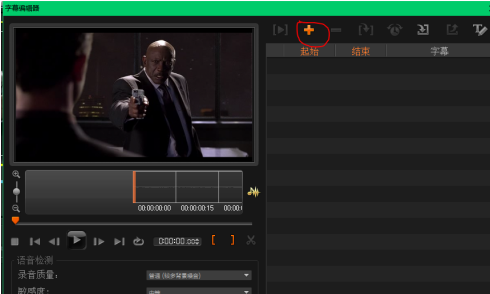

以上がVideoStudio x9 で字幕を作成するにはどうすればよいですか? VideoStudio x9 で字幕を作成する方法の詳細内容です。詳細については、PHP 中国語 Web サイトの他の関連記事を参照してください。

ホットAIツール

Undresser.AI Undress
リアルなヌード写真を作成する AI 搭載アプリ

AI Clothes Remover
写真から衣服を削除するオンライン AI ツール。

Undress AI Tool
脱衣画像を無料で

Clothoff.io
AI衣類リムーバー

AI Hentai Generator
AIヘンタイを無料で生成します。

人気の記事

ホットツール

メモ帳++7.3.1
使いやすく無料のコードエディター

SublimeText3 中国語版
中国語版、とても使いやすい

ゼンドスタジオ 13.0.1
強力な PHP 統合開発環境

ドリームウィーバー CS6
ビジュアル Web 開発ツール

SublimeText3 Mac版
神レベルのコード編集ソフト(SublimeText3)

ホットトピック
 7461
7461
 15
15
 1376
1376
 52
52
 77
77
 11
11
 17
17
 17
17
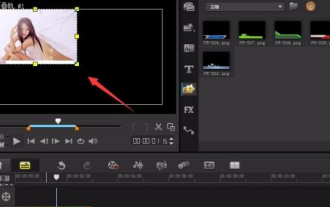 VideoStudio x9 でテレビ ウォールを作成する方法 - VideoStudio x9 でテレビ ウォールを作成する方法
Mar 06, 2024 pm 02:40 PM
VideoStudio x9 でテレビ ウォールを作成する方法 - VideoStudio x9 でテレビ ウォールを作成する方法
Mar 06, 2024 pm 02:40 PM
おそらくここのユーザーは全員、仕事で VideoStudio x9 ソフトウェアを使用すると思いますが、VideoStudio x9 で TV ウォールを作成する方法をご存知ですか? 以下では、エディターが VideoStudio x9 で TV ウォールを作成する方法を説明します。興味のあるユーザーは来てください。そして見てください。まず新しいプロジェクトを作成し、写真をトラック 2 にインポートします。次に、4 ~ 5 個のビデオ トラックを追加し、複数の画像をコピーし、テレビの壁の位置を調整し、必要な字幕を追加し、サウンド効果を追加して、最後にレンダリングするだけです。
 VideoStudio x9 にスケッチ効果を追加する方法 - VideoStudio x9 にスケッチ効果を追加する方法
Mar 05, 2024 pm 02:37 PM
VideoStudio x9 にスケッチ効果を追加する方法 - VideoStudio x9 にスケッチ効果を追加する方法
Mar 05, 2024 pm 02:37 PM
ここにいるすべてのユーザーは VideoStudio x9 ソフトウェアに精通していると思いますが、VideoStudio x9 にスケッチ効果を追加する方法をご存知ですか?次の記事では、VideoStudio x9 にスケッチ効果を追加する方法について説明します。まず、VideoStudio X9 ソフトウェアを開き、処理する必要がある画像素材を追加する必要があります。次に、上の中央の行を確認し、「FX」を選択します。つまり、フィルターの上から選択できるフィルターの種類があります (図に示す) )、自然な描画スケッチを選択した場合は、自動スケッチを選択し、それを下のマテリアルにドラッグし、右下隅のフィルターを選択するだけです (マテリアルを選択する必要があることに注意してください)。いくつかのカスタム設定。このフィルターに対して行う必要がある最後のステップは次のとおりです。
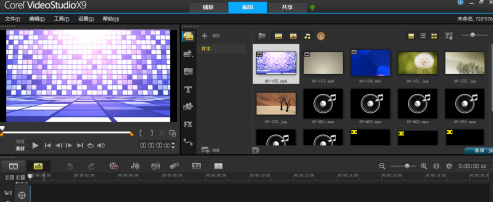 VideoStudio x9 で字幕を作成するにはどうすればよいですか? VideoStudio x9 で字幕を作成する方法
Mar 04, 2024 pm 11:20 PM
VideoStudio x9 で字幕を作成するにはどうすればよいですか? VideoStudio x9 で字幕を作成する方法
Mar 04, 2024 pm 11:20 PM
ここのユーザーは皆、VideoStudio x9 ソフトウェアに精通していると思いますが、VideoStudio x9 で字幕を作成する方法をご存知ですか? 以下では、エディターが VideoStudio x9 で字幕を作成する方法を説明します。これについてどう思いますか? 友人興味のある方はぜひ下記をご覧ください。図に示すように、VideoStudio Pro X9 を開きます。オーバーレイ トラックを右クリックしてメニューを開き、[ビデオの挿入] を選択します。画面上のビデオを右クリックし、メニューから「画面に合わせる」を選択します。 (この手順はオプションです) 字幕エディター ボタンをクリックして、字幕編集ウィンドウを開きます。タイムラインをドラッグして、字幕を編集する時点を選択します。クリックして新しい字幕を追加します。写真が示すように。字幕の範囲やフォントを調整できます。
 VideoStudio x9 の背景色を設定する方法 - VideoStudio x9 の背景色を設定する方法
Mar 04, 2024 pm 05:19 PM
VideoStudio x9 の背景色を設定する方法 - VideoStudio x9 の背景色を設定する方法
Mar 04, 2024 pm 05:19 PM
VideoStudio x9 ソフトウェアを初めて使用するユーザーの中には、VideoStudio x9 の背景色の設定方法にあまり慣れていない人もいます? 以下では、エディターが VideoStudio x9 の背景色の設定方法を説明します。一緒にやってみましょう。 VideoStudio X9 を開き、図に示すインターフェイスに入ります。インターフェイスでは、デフォルトの背景色が黒であることがわかります。では、どのように変更するのでしょうか? メニュー バーの [設定] - [パラメータの選択] をクリックします (または F6 キーを直接押します)。開いたパラメータ選択ウィンドウには、背景色のプレビュー ウィンドウが表示されます。クリックして実際の色を選択できますが、現在必要な色がそこにないため、Corel カラー セレクターをクリックします。開いた Corel カラー ピッカーに色の値を直接入力します。
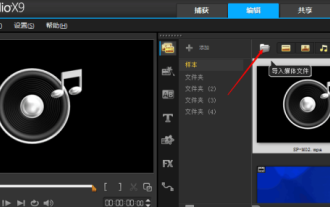 VideoStudio x9 からビデオをエクスポートする方法 - VideoStudio x9 からビデオをエクスポートする方法
Mar 05, 2024 pm 06:07 PM
VideoStudio x9 からビデオをエクスポートする方法 - VideoStudio x9 からビデオをエクスポートする方法
Mar 05, 2024 pm 06:07 PM
ここのユーザーは VideoStudio x9 をよく知っていると思いますが、VideoStudio x9 からビデオをエクスポートする方法をご存知ですか? 以下では、エディターが VideoStudio x9 からビデオをエクスポートする方法を説明しますので、一緒にやってみましょう。 VideoStudio X9 を使用してビデオをインポートします。コンピュータ ファイルでビデオを見つけます。編集のためにビデオを (オーバーレイ トラック #1) に挿入します。ビデオ編集を完了します。ビデオを選択した形式でエクスポートし、ファイル パスを保存します。正常にエクスポートするためのビデオ名。ビデオ
 VideoStudio x9 からビデオをエクスポートする方法 - VideoStudio x9 からビデオをエクスポートする方法
Mar 05, 2024 am 09:40 AM
VideoStudio x9 からビデオをエクスポートする方法 - VideoStudio x9 からビデオをエクスポートする方法
Mar 05, 2024 am 09:40 AM
多くのユーザーがオフィスで VideoStudio x9 ソフトウェアを使用していますが、良いビデオを作成するために VideoStudio x9 をエクスポートする方法を知っていますか?以下では、エディターが良いビデオを作成するために VideoStudio x9 をエクスポートする方法を説明します。興味のあるユーザーは以下をご覧ください。まず、VideoStudio Pro を使用してビデオをインポートする必要があります ファイル パスとビデオ名を保存します
 VideoStudio x9 でビデオをバッチで変換する方法 - VideoStudio x9 でビデオをバッチで変換する方法
Mar 06, 2024 pm 12:22 PM
VideoStudio x9 でビデオをバッチで変換する方法 - VideoStudio x9 でビデオをバッチで変換する方法
Mar 06, 2024 pm 12:22 PM
VideoStudio x9 ソフトウェアも使用したいですか? VideoStudio x9 でビデオをバッチで変換する方法をご存知ですか? 次のコンテンツでは、VideoStudio x9 でビデオをバッチで変換する方法を紹介します。興味のあるユーザーは以下をご覧ください。 VideoStudio X9を開き、[ファイル]-[一括変換]をクリックします。 [一括変換]ダイアログボックスを開いた後、[追加]をクリックしてVideoStudio Pro X9のvspプロジェクトファイルを追加します。複数追加することも可能です。ファイルを追加した後、「ファイルの種類を保存」をクリックして MP4 を選択し、「オプション」をクリックして MP4 ファイルを生成するための特定のパラメータを設定します。ファイルオプションをクリックすると、圧縮時のビデオ設定とオーディオ設定が図のように設定され、ファイルオプションの一般的な設定であるフレームレートとフレームサイズが図のように設定されます。セットアップ後、次のことを行うには
 VideoStudio x9 でタイトルを編集する方法 - VideoStudio x9 でタイトルを編集する方法
Mar 04, 2024 pm 05:00 PM
VideoStudio x9 でタイトルを編集する方法 - VideoStudio x9 でタイトルを編集する方法
Mar 04, 2024 pm 05:00 PM
多くのユーザーがオフィスで VideoStudio x9 ソフトウェアを使用していますが、VideoStudio x9 でタイトルを編集する方法をご存知ですか? 以下では、エディターが VideoStudio x9 でタイトルを編集する方法を説明しますので、興味のあるユーザーは、ぜひ見に来てください。下に。 VideoStudio Pro X9 の中国語版を開きます。タイトル字幕を追加する必要があるビデオ ファイルをオーバーレイ トラックに挿入し、ビデオを画面サイズに調整します。タイトルボタンをクリックします。ビデオ画面をダブルクリックしてテキスト編集ボックスを開きます。テキストを入力し、画面をタップします。編集したテキストをクリックしてフォントを調整します。タイトル トラックを適切な時間位置にドラッグします。




